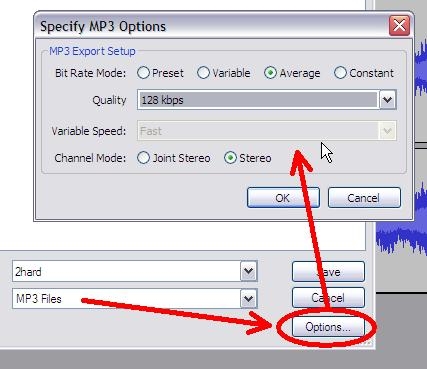Proizvođači popularnih web pretraživača pokušavaju učiniti prelazak na njihov pretraživač što udobnijim za korisnika. Dakle, ako se bojite prebaciti se na preglednik Mozilla Firefox zbog ponovnog unošenja svih postavki, onda su vaši strahovi uzaludni - ako je potrebno, sve potrebne postavke možete uvesti u Firefox s bilo kojeg web pretraživača instaliranog na vašem računalu.
Funkcija uvoza postavki u Mozilla Firefox je koristan alat koji vam omogućuje brzo i udobno premještanje na novi preglednik. Danas ćemo pogledati kako je najlakše uvesti postavke, oznake i druge informacije u Mozilla Firefox iz Fire ili pregledač drugog proizvođača instaliranog na računalo.
Uvozite postavke u Mozilla Firefox iz Mozilla Firefox
Prije svega, razmislite o najjednostavnijem načinu uvoza postavki kada imate Firefox na jednom računalu i želite sve postavke prenijeti na drugi Firefox instaliran na drugom računalu.
Da biste to učinili, najlakši način je upotreba funkcije sinkronizacije, koja uključuje stvaranje posebnog računa koji pohranjuje sve vaše podatke i postavke. Dakle, instalacijom Firefoxa na sve vaše računare i mobilne uređaje, svi preuzeti podaci i postavke preglednika uvijek će biti pri ruci, a sve promjene će se odmah izvršiti u sinkronizirane preglednike.
Da biste konfigurirali sinkronizaciju, kliknite na gumb izbornika preglednika u gornjem desnom kutu i odaberite stavku u skočnom kontekstnom izborniku "Prijavite se za sinhronizaciju".

Bit ćete preusmjereni na stranicu s autorizacijom. Ako već imate Firefox račun, sve što trebate učiniti je kliknuti na gumb Prijava i unesite podatke o autorizaciji. Ako još nemate račun, morate ga otvoriti klikom na gumb Kreirajte račun.

Stvaranje Firefox računa vrši se gotovo trenutno - samo trebate unijeti svoju adresu e-pošte, odrediti lozinku i odrediti starost. Zapravo će na ovom računu kreiranje računa biti dovršeno.

Kada se sinkronizacija uspješno dovrši, morate biti sigurni da će se preglednik sinkronizirati i postavke Firefoxa, samo kliknite gumb izbornika internetskog preglednika, a u donjem dijelu prozora koji se otvara kliknite na ime adrese e-pošte.

Na ekranu će se pojaviti prozor postavki sinkronizacije u kojem morate biti sigurni da ste odabrali kvačicu "Podešavanja". Sve ostale točke stavite po vlastitom nahođenju.

Uvozite postavke u Mozilla Firefox iz drugog pregledača
Sada razmislite o situaciji kada želite da prenesete postavke na Mozilla Firefox sa drugog pregledača koji se koristi na računaru. Kao što znate, u ovom slučaju se nećete naučiti koristiti funkciju sinhronizacije.
Kliknite na gumb menija u pregledaču i odaberite odjeljak Magazin.

U istom dijelu prozora prikazat će se dodatni izbornik u kojem ćete morati pritisnuti gumb "Prikaži cijeli časopis".

U gornjem dijelu prozora proširite dodatni izbornik u kojem morate označiti stavku "Uvezi podatke iz drugog pregledača".

Odaberite preglednik iz kojeg želite uvesti postavke.

Provjerite imate li pticu u blizini predmeta Internet postavke. Sve ostale podatke stavite po vlastitom nahođenju i dovršite postupak uvoza klikom na dugme "Dalje".

Postupak uvoza započet će, što ovisi o količini uvezenih informacija, ali u pravilu traje kratko vrijeme. Od tog trenutka prebacili ste sve postavke u preglednik Mozilla Firefox.
Ako i dalje imate pitanja vezana za uvoz postavki, postavite ih u komentarima.